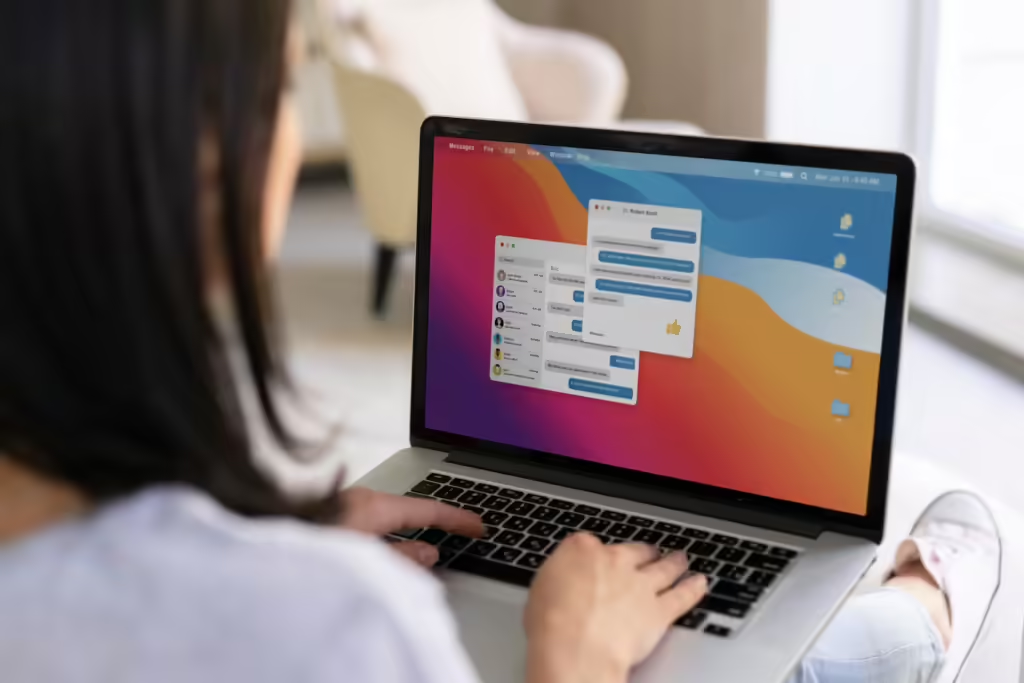A Ferramenta de Captura é uma solução conveniente para capturar partes específicas ou toda a sua tela de computador. Seja para fins de trabalho, estudo ou compartilhamento, esta ferramenta prática permite que você capture imagens e vídeos com apenas alguns cliques. Veja como tirar print no pc de forma prática e rápida.
Métodos rápidos para acessar a ferramenta
Existem diversas maneiras rápidas e práticas para acessar a Ferramenta de Captura no Windows:
Barra de pesquisa
Digite “ferramenta de captura” na barra de pesquisa da tarefa. O aplicativo aparecerá nos resultados, juntamente com opções para fixá-lo na barra de tarefas para acesso instantâneo.
Atalhos de teclado
Os atalhos de teclado oferecem uma forma extremamente rápida de iniciar a Ferramenta de Captura:
- Windows + Shift + S: Inicia a captura de tela estática
- PrtSc (Print Screen): Também inicia a captura de tela estática
- Windows + Shift + R: Inicia a gravação de vídeo da tela
Menu iniciar
Você pode acessar a ferramenta pelo menu Iniciar também. Basta digitar “ferramenta de captura” e selecioná-la nos resultados de pesquisa.

Modos de captura versáteis
A Ferramenta de Captura oferece uma variedade de modos de captura para atender às suas necessidades específicas:
Captura de área retangular
Arraste o cursor para selecionar uma área retangular da tela que você deseja capturar.
Captura de janela
Selecione uma janela específica, como uma caixa de diálogo, para capturá-la.
Captura de Tela inteira
Capture toda a tela do seu computador com apenas um clique.
Captura de forma livre
Desenhe uma forma irregular ao redor do objeto ou área que deseja capturar.
Captura de vídeo
Grave um clipe de vídeo de qualquer parte da sua tela, perfeito para tutoriais ou demonstrações.
Personalização e edição de capturas
Após capturar uma imagem ou vídeo, a Ferramenta de Captura oferece opções para personalizar e aprimorar sua captura:
Ferramentas de desenho
Utilize as ferramentas de caneta, marcador e borracha para escrever, realçar ou remover marcações em suas capturas de tela.
Adição de formas e emojis
Torne suas capturas mais chamativas e expressivas adicionando formas geométricas, setas e até mesmo emojis divertidos.
Recorte de imagem
Recorte e ajuste a área capturada para focar no conteúdo mais relevante.
Edição de vídeo com clipchamp
Para capturas de vídeo, a Ferramenta de Captura integra-se perfeitamente com o editor de vídeo Clipchamp, permitindo que você adicione legendas, áudio e faça outros ajustes.
Recursos avançados para capturas de vídeo
A Ferramenta de Captura oferece recursos avançados para tornar suas capturas de vídeo ainda mais poderosas:
Geração automática de legendas
Use o recurso de transcrição de mídia para gerar legendas automaticamente para os vídeos que você capturou.
Adição de Áudio
Ajuste o volume do áudio ou desanexe o arquivo de áudio para edição adicional.
Conversão de texto em voz
Explore a funcionalidade de conversão de texto em voz para criar narrações naturais a partir do texto.
Salvando e compartilhando capturas
Depois de personalizar suas capturas, é fácil salvá-las e compartilhá-las com outros:
Salvar como arquivo
Salve suas capturas em formatos populares como PNG, JPEG, GIF ou HTML.
Compartilhamento direto
Compartilhe suas capturas diretamente com outros aplicativos ou serviços de sua escolha.
Impressão
Imprima suas capturas de tela diretamente da Ferramenta de Captura.
Recursos adicionais
A Ferramenta de Captura oferece alguns recursos adicionais úteis:
Reconhecimento Ótico de Caracteres (OCR)
Extraia texto diretamente de suas capturas de tela usando a funcionalidade OCR integrada.
Edição com o Paint 3D
Acesse recursos avançados de edição de imagem abrindo suas capturas no Paint 3D.
Capturas atrasadas
Utilize o recurso de atraso para configurar um intervalo de tempo antes da captura, permitindo que você prepare a tela adequadamente.
Dicas e truques
Aqui estão algumas dicas e truques para aproveitar ao máximo a Ferramenta de Captura:
- Utilize atalhos de teclado para acesso rápido aos modos de captura.
- Experimente diferentes combinações de ferramentas de desenho e formas para criar capturas visualmente chamativas.
- Explore as opções de edição de vídeo no Clipchamp para aprimorar suas capturas de vídeo.
- Utilize o recurso OCR para extrair texto de imagens e copiá-lo facilmente.
- Personalize as configurações da Ferramenta de Captura para atender às suas preferências específicas.
A Ferramenta de Captura do Windows é uma solução poderosa e versátil para capturar e compartilhar instantâneos de tela. Com seus diversos modos de captura, ferramentas de edição e recursos avançados, você pode criar capturas profissionais e envolventes para qualquer finalidade. Explore todas as funcionalidades e aproveite ao máximo essa ferramenta prática.
Siga e inscreva-se no nosso canal no YouTube: Curioseando

Graduanda em Pedagogia pela Faculdade Jardins. Redatora do grupo Sena Online.